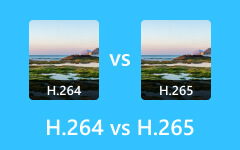Bemästra HEVC Plus: Lär dig hur du konverterar HEVC till MP4 förlustfritt
Nästan alla datorer, surfplattor, iPads och mobiltelefoner erbjuder nu enkla sätt att titta på musik, videor och filmer. Men de har fortfarande vissa begränsningar när det kommer till deras stöd för video-codecs. Många av de nämnda enheterna kan inte känna igen filmer som är kodade i HEVC. Det är därför det fortfarande behövs att konvertera den här typen av codec till mer kompatibla filer. Därför kommer den här artikeln att introducera dig de bra sätten att konvertera HEVC till MP4 och andra videoformat, tillsammans med informationen som låter dig förstå HEVC mer.
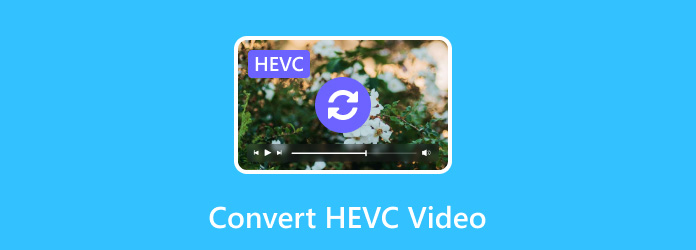
Del 1. Förstå HEVC-videoformatet
HEVC är det kortsiktiga för High-Efficiency Video Coding, som också är känt för att ha H.265, x265, MPEG-H Part 2. Den nya standarden för videokomprimering lovar en möjlighet till 50 % mer effektivitet än AVC. Det betyder att du kan lagra en HEVC-video till hälften så stor som en AVC med samma kvalitetsnivå. Som en aspekt som alla pratar om AVC VS. HEVC, det sägs att bithastigheten för en 1080p-video för en HEVC är 60 % lägre än H.264, x264 eller MPEG-4 Part 10 av AVC. Idag är HEVC videokomprimeringen som främst används för att komprimera videor i 4K-upplösning, och denna codec gör det möjligt för videostreamingtjänster, sändare och andra videorelaterade företag att strömma videor med högre kvalitet med hanterbara bithastigheter.
Del 2. HEVC VS. H.264 VS. AVC
Du kan lära dig mer om skillnaden mellan dessa standardvideokomprimering i tabellen nedan. Dessutom kan du komma åt AV1 vs H265 vs H264 om du är intresserad av.
Förstå AVC
AVC är också känd som H.264, senior videokomprimering av H.265. Det tillåter komprimering och distribution av digitala videor. H.264 använder de rörelsekompensationsbaserade, blockorienterade videokomprimeringsstandarderna när den bearbetar deras bildrutor. Dessutom använder den Macroblocks-enheter som vanligtvis kommer med 16x16 pixelprover. Algoritmen för AVC eller H.264 kan också sänka bithastigheterna avsevärt bättre än vad de tidigare standarderna kan. Du måste också veta att denna AVC används i stor utsträckning av många onlineströmningskällor som YouTube, Vimeo, iTunes och mer.
Även om HEVC och AVC verkar lika, har de fortfarande skillnader att se upp med genom att titta på tabellen för HEVC VS. H.264 nedan.
| Codec | HEVC | AVC |
|---|---|---|
| Kvalitet | Högre | Hög |
| Storlek | Små | Stor |
| bitrate | 50 till 60% | Upp till 50% |
Del 3. Bästa sätten att konvertera HEVC-videor
Trots de goda rapporterna om HEVC och AVC, rapporterar vissa fortfarande om sina enheter som inte kan stödja uppspelning av dessa filer. Av denna anledning är vi mycket uppmuntrade att alla som hanterar HEVC behöver en HEVC till MP4-omvandlare som det universella formatet för alla mediaspelare. Så här är de två omvandlarna att använda.
1. Tipard Video Converter Ultimate
Först att tänka på är denna ultimata programvara du kan få för dina Windows- och Mac-datorenheter som din primära videokonverterare: Tipard Video Converter Ultimate. Det är en flexibel och allomfattande videokonverterare som låter dig konvertera, modifiera, förbättra och ladda ner filer i olika format. Det är ett kraftfullt redigeringsverktyg som är utformat för att fånga de olika behoven hos både nybörjare och professionella användare. Med Tipard Video Converter Ultimate kan du enkelt men snabbt konvertera HEVC till MP4, MKV, AVI, WMV och 500 fler, vilket gör den till den perfekta när det gäller att samla kompatibilitet med olika enheter som surfplattor, smartphones, TV-apparater och spel konsoler.
Dessutom erbjuder detta videoredigeringsprogram ett brett utbud av redigeringsverktyg som en trimmer, cropper, merger, enhancer, färgkorrigerare och verktyg för att lägga till specialeffekter till dina videor. Detta fantastiska program stöder 1080p, 4K UHD, GIF och 3D-videokonverteringar som förväntat. För att inte tala om hårdvaran och GPU-accelerationstekniken som hjälper den att arbeta 60 gånger snabbare vid konvertering av HEVC-videofiler i bulk. Således, om du vill se hur det fungerar, fortsätt sedan till stegen nedan.
steg 1Slå Download knappen nedan för att snabbt installera programvaran på din enhet. När du är klar öppnar du programvaran och drar helt enkelt alla HEVC-filer till gränssnittets mitt för att ladda upp dem. Ett annat sätt att importera är att klicka på plusknappen på den.
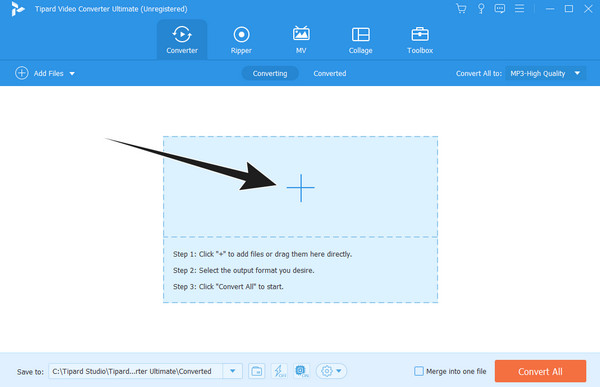
steg 2Efter det, gå till formatsektionen genom att klicka på arrow knappen på Konvertera alla till sektion. Välj sedan därifrån MP4 som din produktion.
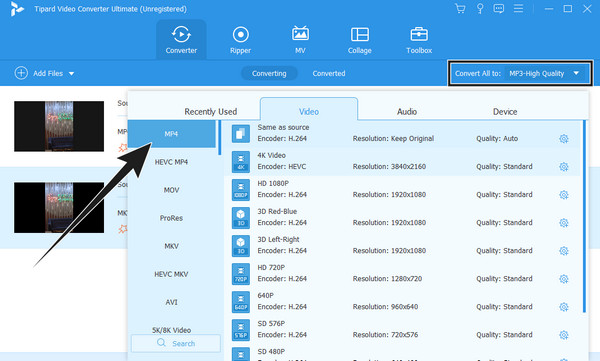
steg 3Så snabbt som det; du kan redan klicka på Konvertera alla knappen längst ned i huvudgränssnittet för att starta konverteringsprocessen.
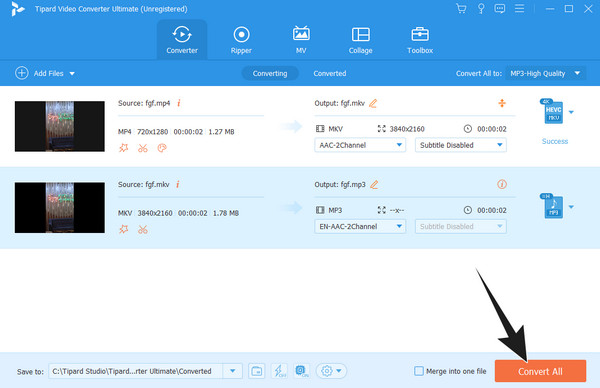
2. Handbroms
HandBrake är en av de berömda videoomvandlarna som vänder sig till videokonverterare som gratis och öppen källkod. Det förbättras med tiden när det gäller att införliva nya codecs. HandBrake stöder förvandling av dina HEVC- eller H.265-videor till VP9, VP8, H.264 och Theora i MKV, MP4och WebM. Överraskande nog finns x264, x265 och hårdvarukodare också tillgängliga i HandBrake. Du kan dock tycka att det är svårt att konvertera MP4 till HEVC när du behöver det. Trots det erbjuder HandBrake dig både grundläggande och avancerade funktioner samtidigt som du konverterar dina filer, såsom en cropper, deinterlacer, denoiser, sharpener, customizer och kvalitets- och hastighetskodare. Således, för att lindra klagomålen om dess svårighet för nybörjare, här är stegen du kan följa.
steg 1Öppna din nyinstallerade handbroms och klicka på Arkiv>Mapp för att ladda upp den HEVC-kodade filen.
steg 2När du har laddat upp, gå till Förinställningar och välj den profil du behöver för din produktion. Gå sedan till bildad avsnitt och välj en.
steg 3Slutligen träffa Börja koda knappen i grönt för att starta processen.
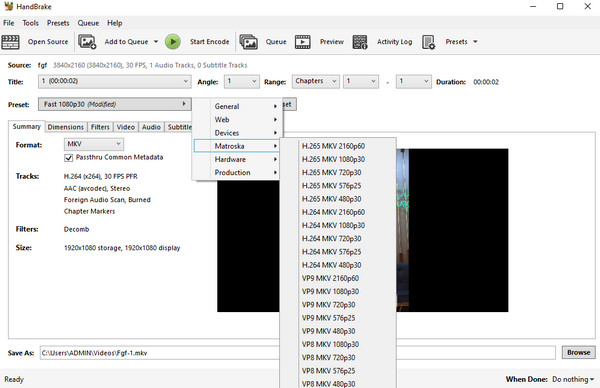
Del 4. Vanliga frågor om HEVC och konvertering av det
Hur konverterar man HEVC till JPG?
Eftersom JPG är ett fotoformat, bättre om du bara tar en skärmdump av HEVC-filen och sparar den på JPG. Använd Tipard Blu-ray-spelare, ladda upp HEVC på den och klicka sedan på Kamera knappen för att ta skärmdumpar.
Försämrar kvaliteten på att konvertera HEVC till MP4?
Det gör det inte i sig. Kvalitetsförlusten i denna konverteringsprocess uppstår vanligtvis när videocodec ändras under konverteringen.
Är HEVC bättre än 1080p eller 4K?
Jämförelsen mellan 1080p eller 4K och HEVC ger olika aspekter som upplösning, komprimering, storlek och kompatibilitet. Men för att svara ändå, HEVC är mer effektiv och avancerad jämfört med andra.
Slutsats
Som den nedersta raden i den här artikeln är informationen som diskuteras ovan med säkerhet korrekt. HEVC är bättre än AVC. När det gäller din HEVC till MP4-konvertering kan du välja mellan de två bästa sätten, särskilt Tipard Video Converter Ultimate, som det rekommenderas av vårt team och de professionella som utför sådana konverteringsuppgifter.